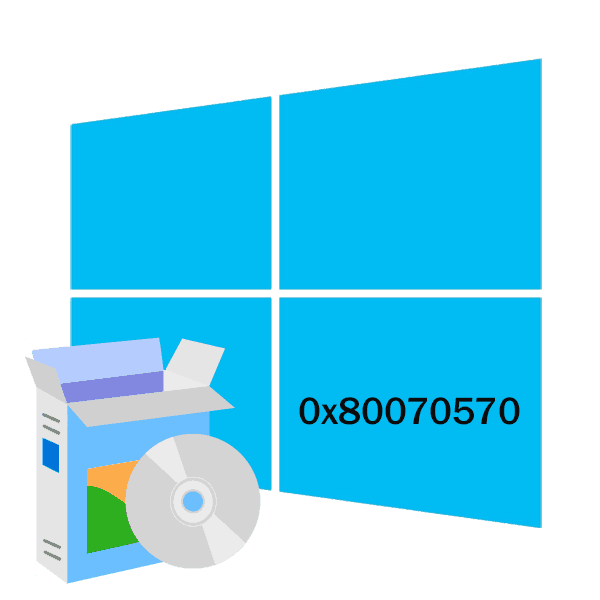Разрешаване на код за грешка 0x80070570 при инсталиране на Windows 10
Милиони потребители по целия свят сега работят на компютри с операционна система Windows 10, но някои от тях преминават само към тази версия. Инсталирането на операционната система е доста просто, но понякога задачата се усложнява от различни проблеми, включително грешка с код 0x80070570. Нашата днешна статия ще бъде посветена на анализ на причините и възникването на този проблем и на методите за тяхното решаване, така че нека се обърнем към това.
Съдържанието
Ние решаваме кода за грешка 0x80070570 при инсталирането на Windows 10
Една от най-често срещаните грешки при инсталирането на Windows 10 е известяването с код 0x80070570. Тя може да показва различни разбивки, така че потребителят първо трябва да го намери, а след това да направи корекции. Първо искаме да разгледаме най-простите проблеми и да ви кажем как да ги поправите бързо:
- Инсталирайте RAM в друг свободен порт. Ако използвате няколко ленти RAM, оставете само един от тях свързан или ги заменете. Дори обичайното повторно свързване ще помогне, тъй като въпросният проблем често се случва поради прост провал на паметта.
- Неправилната работа на твърдия диск също предизвиква появата на уведомление от 0x80070570, така че проверете дали е свързана правилно, опитайте да поставите SATA кабела в друг свободен слот на дънната платка.
- Проверете дънната платка за външни повреди или червена светлина. Ако физическото увреждане е фиксирано само в сервизния център, тогава ситуацията с червената светлина е много по-добра. Можете да намерите източника на неговото възникване и да го решите сами.За да направите това, използвайте представените инструкции в нашата друга статия, която можете да намерите на следния линк.
Още подробности: Защо крушката на дънната платка е червена
Ако изброените по-горе опции се оказаха безполезни във вашата ситуация, ще трябва да извършите по-сложни действия. Те включват тестване на компонентите, презаписване на изображението на диска или замяна на флаш устройството, използвано за инсталиране на Windows. Нека погледнем всичко в ред, започвайки с най-простия метод.
Метод 1: Тестване на RAM
Днес вече казахме, че грешната работа на RAM може да бъде виновник за грешката 0x80070570. Обаче, едно просто предно свързване или използване само на една платка не винаги помага, особено когато става въпрос за софтуер или физическа повреда на RAM. За да разберем теста за изпълнение на този компонент, ще помогнем на нашия отделен материал, който можете да прочетете по-долу.
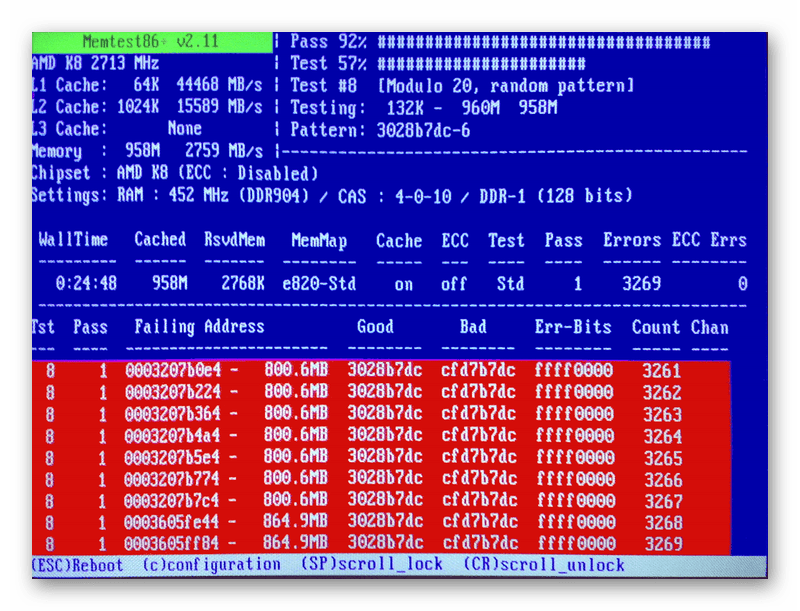
Още подробности:
Как да тестваме RAM с MemTest86 +
Програми за проверка на RAM
Как да проверите RAM за производителност
Когато проверката разкри физическа неизправност, плочата трябва да се смени с нова и едва след това да се инсталира операционната система. Съвети за избор на RAM също прочетете нашата статия по-долу.
Още подробности:
Как да изберем RAM за вашия компютър
Инсталиране на RAM модули
Метод 2: Проверете твърдия диск
Както и в случая с RAM, възобновяването на нормалното функциониране на твърдия диск също не винаги е решено чрез подмяна на конектора или повторно свързване. Понякога е необходимо да се извършат подходящи тестове и ремонтирани намерени проблеми с HDD. За твърдия диск има редица програми и инструменти за отстраняване на проблеми. Научете повече за тях на следните връзки.
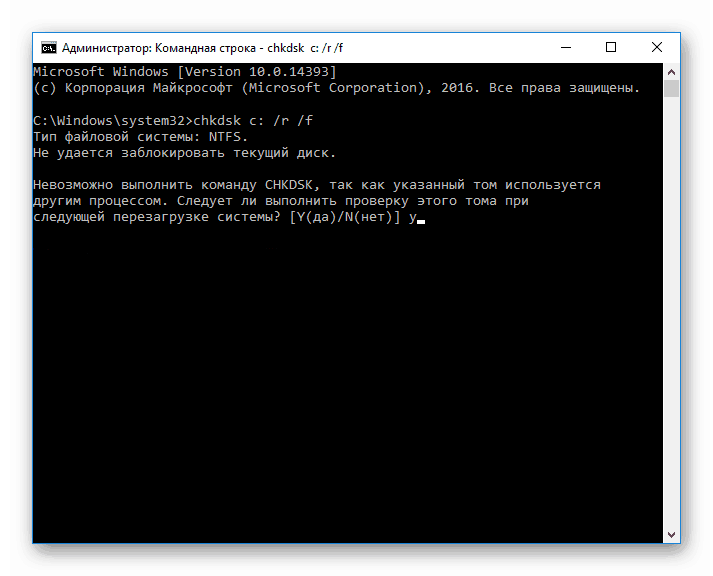
Още подробности:
Отстраняване на грешки и лоши сектори на твърдия диск
Как да проверите твърдия диск за лоши сектори
Как да проверите производителността на твърдия диск
Освен това има команда chkdsk c: /r , която започва от “Command Prompt” по време на инсталацията на операционната система. Просто трябва да стартирате “Command Line”, като натиснете клавиша Shift + F10 , въведете горната линия и натиснете Enter . Проверката за HDD ще бъде стартирана и откритите грешки ще бъдат коригирани, ако е възможно.
Метод 3: Проверете флаш устройството и дублирането на изображението
Много потребители използват сменяеми носители, за да инсталират Windows 10, на който преди това е записано съответното изображение. Такива изображения не винаги функционират правилно и могат да причинят грешка с кодовото име 0x80070570. В тази ситуация най-добре е да изтеглите новия ISO файл и да го монтирате отново, след като форматирате флаш устройството.
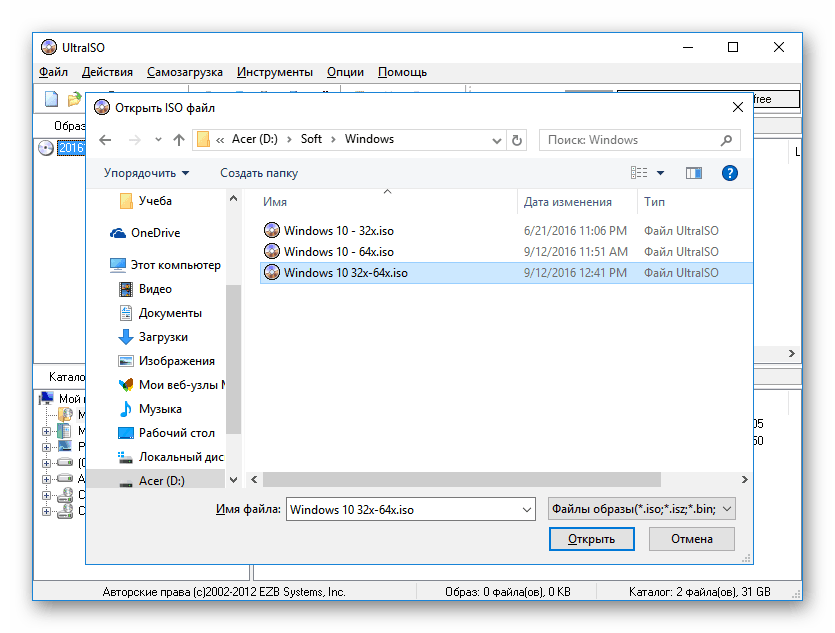
Още подробности:
UltraISO: Създаване на стартираща флаш памет Windows 10
Ръководство за създаване на стартираща флаш памет с Windows 10
Когато такива действия не помогнат, проверете работата на медиите, като използвате подходящи средства. Ако се установи, че е дефектен, ще се изисква подмяна.
Още подробности:
Ръководство за проверка на работата на флаш памети
Флаш устройството не е форматирано: начини за решаване на проблема
Съвети за избор на подходящо флаш устройство
Току-що говорихме за всички налични методи за справяне с проблема 0x80070570, който възниква по време на инсталацията на Windows 10. Както виждате, има няколко причини, така че един от най-трудните моменти ще бъде намирането им, а решението най-често се среща буквално с няколко кликвания или компонент за подмяна.
Вижте също:
Коригирайте грешка 0x8007025d при инсталиране на Windows 10
Инсталиране на актуализация версия 1803 в Windows 10
Отстраняване на проблеми при инсталирането на актуализацията в Windows 10
Инсталиране на нова версия на Windows 10 върху старата